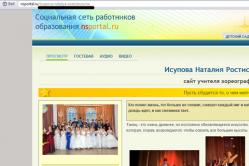Жаропонижающие средства для детей назначаются педиатром. Но бывают ситуации неотложной помощи при лихорадке, когда ребенку нужно дать лекарство немедленно. Тогда родители берут на себя ответственность и применяют жаропонижающие препараты. Что разрешено давать детям грудного возраста? Чем можно сбить температуру у детей постарше? Какие лекарства самые безопасные?
Не вся техника в мире идеальна, такой вообще нет в принципе! Это относится и к телефонам Nokia Lumia. Да, телефоны хорошие и качественные, но как и любая операционная система, они могут зависнуть или погрузиться в кому, но у них нет кнопки «Reset», как на компьютерах, а у многих телефонов даже аккумуляторная батарея не вытаскивается для сброса телефона… Приходится иногда придумывать различные способы жесткой и мягкой перезагрузки телефонов, для возобновления их рабочего состояния, таковы были придуманы и компанией Nokia. Существует два вида сброса настроек телефона и удаления контента: Hard Reset (жесткий сброс) и Soft Reset (мягкий сброс), которые в большинстве случаев вернут Вашего «любимого питомца» к жизни, не посещая сервис-центры и не тратя лишние нервы и свои силы…Итак, рассмотрим эти два способа принудительной перезагрузки телефонов, после которых телефоны должны возродиться и продолжить успешную работу в Ваших руках и служить Вам верой и правдой.
Soft Reset (Мягкая Перезагрузка) исправляет незначительные программные сбои. По своему действию, Soft Reset схож с простым изыманием и последующей установкой на место батареи смартфона. Но, к сожалению, корпусы последних девайсов Nokia наглухо закупорены, и открыть их можно только обратившись в Сервис-Центр.

Как показано выше на картинке, зажмите и удерживайте кнопки снижения громкости и Power до тех пор пока смартфон не свибрирует три раза. Через несколько секунд после этого, телефон должен удачно перезагрузиться.
Иногда обычная «мягкая перезагрузка» не помогает «оживить» смартфон. В таких случаях, не остается ничего кроме жесткой перезагрузки (то бишь, Hard Reset). Важно! Вся информация, хранимая на телефоне будет потеряна при осуществлении Hard Reset. Если телефон включен и работает, перезагрузку можно произвести через меню: Настройки -> Сведения об устройстве -> Сброс настроек. Это откатит все настройки Вашего девайса до заводских. Если операционная система зависла и не хочет загружаться, используйте нижеописанный метод:
Шаг 1. Отключите телефон.
Шаг 2. Произведите 3-х кнопочную перезагрузку
Почти все «нокиевские» смартфоны имеют неудобную 3-х кнопочную перезагрузку. Как и в Soft Reset вам потребуется зажать кнопки снижения громкости и Power + кнопку камеры. Удерживайте все три кнопки до тех пор, пока телефон не свибрирует, затем отпустите кнопку Power, однако кнопки камеры и снижения громкости следует продержать еще 5 секунд.
Шаг 3. Телефон перезагружен! На данный момент, все настройки вашего девайса откатились до заводских.
Внимание: данные способы не всегда помогают, бывает и такое, что телефон не оживить без посещения Сервисного-Центра, но как правило для большинства случаев возникновения ошибок, эти два способа помогают и возвращают телефон к жизни. Если этого не произошло, то, лучше не экспериментировать и отнести свой телефон Nokia Lumia в Сервисный-Центр, где Вам его починят по гарантии.
К сожалению, даже самая современная мобильная техника не является идеальной. Периодические сбои в работе операционной системы могут привести к тому, что для дальнейшей нормальной работы устройства понадобится перезагрузка. Но подобная функция часто отсутствует в телефонах, а иногда даже нет возможности вытащить батарею для того, чтобы произвести экстренный сброс. Именно поэтому производители придумывают разнообразные методы для проведения мягкой и жёсткой перезагрузки. Не обошли подобную возможность стороной и производители смартфона Nokia Lumia.
Сброс настроек на Nokia Lumia
В данной модели доступно два вида перезагрузки: Soft Reset (мягкий сброс) и Hard Reset (жёсткий сброс). Чаще всего проведение несложной манипуляции полностью реанимирует телефон и избавляет владельца от необходимости похода в сервисный центр. Рассмотрим данные виды перезагрузки для того, чтобы определить, какой из них необходим в том или ином случае.
Применение Soft Reset поможет избавиться от последствий незначительных сбоев в работе операционной системы. По своему действию данная операция во многом схожа с обычным извлечением и последующей установкой аккумулятора в корпус устройства. Но в связи с тем, что в Nokia Lumia вскрытие корпуса можно осуществить лишь в сервисном центре, для мягкой перезагрузки смартфона проведите следующую последовательность действий:
Зажмите кнопки снижения уровня громкости и Power, находящиеся на боковой части корпуса телефона;
дождитесь трёх последовательных вибраций;
отпустите кнопки.

Всего через несколько секунд, телефон произведёт успешную перезагрузку.
Если же предыдущая процедура не помогла исправить ситуацию, и смартфон не начал исправно работать, можно воспользоваться функцией Hard Reset. Очень важно помнить, что осуществление Hard Reset приведёт к потере всей информации, хранимой в памяти устройства, и вызовет откат изменённых настроек к стандартным заводским параметрам. Но если операционная система зависла, и её не удалось перезагрузить описанным выше методом, попробуйте сделать следующее:
Отключите телефон Nokia Lumia;
проведите трёхкнопочную перезагрузку, то есть зажмите и удерживайте кнопки снижения уровня громкости, Power и кнопку, отвечающую за включение камеры;
дождитесь завершения вибрации аппарата;
отпустите кнопку Power;
подержите две другие кнопки ещё примерно 5 секунд.

Если же использование Hard и Soft Reset не привело к желаемому результату и телефон продолжает барахлить, то отнесите его в сервисный центр. Специалисты смогут наладить нормальное функционирование Nokia Lumia в рамках гарантийного обслуживания. Не стоит продолжать эксперименты, так как любые попытки самостоятельно вскрыть корпус и извлечь аккумулятор, приведут к расторжению гарантийного договора. В таком случае любые дальнейшие работы по ремонту и обслуживанию смартфона будут платными.
У вас зависала Nokia Lumia 920? Сегодня в заметке речь пойдет о способах hard и soft reset этого прекрасного смартфона, у которого, увы, установлена несъемная батарея.
К сожалению оказалось, что Windows Phone 8 не имеет и половины той стабильности, которая была в Windows Phone 7.5. Один из основных недостатков WP 8 — частые, по сравнению с WP 7.5, зависания системы. В особенности дело становится плачевным, когда зависает смартфон с монолитным корпусом, как у Nokia Lumia 920 или . То есть в таких случаях, обычным изыманием из корпуса батареи уже не обойтись — до нее попросту не добраться — и перед владельцем дорого смартфона сразу же всплывают страшные истории о том, как суперсовременные гаджеты в один прекрасный день превращались в никому ненужные «кирпичи».
Nokia Lumia 920 Soft Reset
Если подобное случилось с вами (вероятность этого просто анекдотично высока) для начала попробуйте Soft Reset Nokia Lumia 920 (Мягкая Перезагрузка): зажмите и удерживайте кнопки Power и уменьшения громкости на протяжении 10 секунд. После этого телефон свибрирует 3 раза и произойдет его перезагрузка.
Если Soft Reset не «оживил» Nokia Lumia 920, следующий шаг — Hard Reset (Жесткая Перезагрузка). Но будьте ОСТОРОЖНЫ: есть большая вероятность получить на выходе никому не нужный «кирпич». Также стоит учитывать, что Hard Reset приведет к ПОЛНОЙ потере информации хранящейся на телефоне.
Nokia Lumia 920 Hard Reset
Зажимаем одновременно кнопки снижения громкости, Power и клавишу камеры до того момента пока телефон не свибрирует, после чего отпускаем кнопку Power, но продолжаем удерживать клавиши уменьшения громкости и камеры на протяжении еще 5 секунд. После этого, ваш телефон должен вернуться к заводским настройкам.

Как сделать Soft или Hard Reset на телефонах Nokia Lumia в этой инструкции (в продолжение к посту )
Не вся техника в мире идеальна, такой вообще нет в принципе! Это относится и к телефонам Nokia Lumia. Да, телефоны хорошие и качественные, но как и любая операционная система, они могут зависнуть или погрузиться в кому, но у них нет кнопки «Reset», как на компьютерах, а у многих телефонов даже аккумуляторная батарея не вытаскивается для сброса телефона… Приходится иногда придумывать различные способы жесткой и мягкой перезагрузки телефонов, для возобновления их рабочего состояния, таковы были придуманы и компанией Nokia.
Существует два вида сброса настроек телефона и удаления контента: Hard Reset (жесткий сброс) и Soft Reset (мягкий сброс) , которые в большинстве случаев вернут Вашего «любимого питомца» к жизни, не посещая сервис-центры и не тратя лишние нервы и свои силы.
Soft Reset на Nokia Lumia
Soft Reset (Мягкая Перезагрузка) исправляет незначительные программные сбои. По своему действию, Soft Reset схож с простым изыманием и последующей установкой на место батареи смартфона. Но, к сожалению, корпусы последних девайсов Nokia наглухо закупорены, и открыть их можно только обратившись в Сервис-Центр.
Как показано выше на картинке, зажмите и удерживайте кнопки снижения громкости и Power до тех пор пока смартфон не свибрирует три раза. Через несколько секунд после этого, телефон должен удачно перезагрузиться.
Hard Reset на Nokia Lumia
Иногда обычная «мягкая перезагрузка» не помогает «оживить» смартфон. В таких случаях, не остается ничего кроме жесткой перезагрузки (то бишь, Hard Reset).
Важно! Вся информация, хранимая на телефоне будет потеряна при осуществлении Hard Reset.
Если телефон включен и работает, перезагрузку можно произвести через меню: Настройки -> Сведения об устройстве -> Сброс настроек. Это откатит все настройки Вашего девайса до заводских. Если операционная система зависла и не хочет загружаться, используйте нижеописанный метод:
Шаг 1. Отключите телефон.
Шаг 2. Произведите 3-х кнопочную перезагрузку
Почти все «нокиевские» смартфоны имеют неудобную 3-х кнопочную перезагрузку. Как и в Soft Reset вам потребуется зажать кнопки снижения громкости и Power + кнопку камеры. Удерживайте все три кнопки до тех пор, пока телефон не свибрирует, затем отпустите кнопку Power, однако кнопки камеры и снижения громкости следует продержать еще 5 секунд.
Шаг 3. Телефон перезагружен! На данный момент, все настройки вашего девайса откатились до заводских.
Внимание! Данные способы не всегда помогают, бывает и такое, что телефон не оживить без посещения Сервисного-Центра, но как правило для большинства случаев возникновения ошибок, эти два способа помогают и возвращают телефон к жизни. Если этого не произошло, то, лучше не экспериментировать и отнести свой телефон Nokia Lumia в Сервисный-Центр, где Вам его починят по гарантии.
Как сбросить настройки до заводских на Windows Phone 8.1 и 10 Mobile
Обойтись без сбросов тоже можно. Пользователи, которые практически не устанавливают новых приложений и не делают обновления платформы, не сталкиваются с необходимостью обнуления настроек на протяжении нескольких лет. Особенно, если они не устанавливали тестовых сборок и программ из непроверенных источников.
Три способа полного обнуления настроек
Существует три основных способа, как сделать сброс на Windows 10 Mobile полностью – то есть выполнить так называемый Hard Reset. Первый заключается в выполнении следующих этапов:
- Вход в основные настройки смартфона;
- Поиск раздела сведений об устройстве;
- Выбор пункта «Сброс».
Второй способ требует ещё меньше действий. Для его реализации следует перейти в меню набора телефонных номеров и открыть экранную клавиатуру смартфона. После этого набирается команда *777# и в появившемся на экране окне нажимается Reset.
Третий способ предназначен для того чтобы выполнить в Windows 10 Mobile сброс до заводских настроек тех смартфонов, которые были заблокированы (а пользователь забыл код) или вообще не включаются. Перед началом обнуления следует выключить мобильное устройство и удерживать в течение нескольких секунд кнопку уменьшения громкости и, одновременно, включения. После ощущения вибрации следует отпустить нажатые клавиши. А затем зажать кнопку уменьшение громкости до появления на дисплее восклицательного знака . Теперь следует нажать в определённом порядке:
- Громкость;
- Громкость;
- Питание;
- Громкость;
После перезагрузки смартфон восстанавливает настройки до заводских. На это может потребоваться несколько минут. А все установленные ранее приложения и сделанные настройки удалятся.
Частичный сброс системы
Выполнить мягкий сброс Windows 10 Mobile , не прибегая к полному обнулению настроек можно в тех случаях, когда смартфон просто завис и не загружается обычным способом. Для выполнения операции требуется:
- При выключенном телефоне одновременно зажать кнопки снижения громкости и включения. Примерно через 10 секунд на дисплее появляется загрузочное меню ;
- Не отпускать кнопку до перезагрузки системы. После мягкого сброса все настройки платформы и установленных приложений остаются прежними.
Ещё один относительно новый способ восстановить работоспособность смартфона, не прибегая к полному обнулению до заводских установок, появился в конце 2016 года в тестовых версиях платформы. Функция App Reset позволяет сбросить настройки одного или нескольких конкретных приложений. При этом программу, с которой возникли проблемы, не придётся полностью переустанавливать, как это следовало делать раньше.
Особенности сброса
3. Приложения + настройки
4. Создать резервную копию

Бэкап на облако (по выбору) – Windows 10 Mobile
1. Зайдите в Параметры
2. Резервная копия системы
3. Другие настройки
4. Создать резервную копию

Жесткий сброс на Windows Phone 8.1
1. Зайдите в Параметры
2. Зайдите в Об устройстве
4. Нажмите ‘Да’

Жесткий сброс на Windows 10 Mobile
1. Зайдите в Параметры
2. Зайдите в Об устройстве
3. Пролистайте до надписи ‘Сброс телефона’
4. Нажмите ‘Да’

Вы так же можете не стирать содержимое вашей SD-карты, чтобы сохранить всю музыку, фото и видео.
Как сделать Жесткий Сброс – Подсказки (Lumia)
Этот метод хорош для неперепрошитых ОС
1. Выключите телефон
2. Нажмите кнопку питания, чтобы включить телефон
3. Когда телефон вибрирует, немедленно зажмите и держите клавишу уменьшения звука.
4. Отпустите клавишу, когда (“!”) появится на дисплее
5. Подсоедините телефон к зарядному устройству для завершения процесса сброса.
Делайте все по очереди: ничего не изменится, если вы будете выполнять пункты не по порядку.
![]()
1. Нажмите клавишу увеличения звука
2. Нажмите клавишу уменьшения звука
3. Нажмите кнопку питания
4. Нажмите кнопку уменьшения звука
Телефон автоматически сделает сброс.
Во время ресета на дисплее будет крутиться две шестеренки около 5 минут, после чего все исчезнет примерно на 30 секунд.
Сброс стирает все пользовательские данные, хотя сброс вашей SD карты можно настроить.

Стоит ли восстанавливаться?
Итак, следующий вопрос – стоит ли восстанавливать систему? Хотите ли вы вернуть все настройки и сохранения на ваш Windows Phone?
У вас, безусловно, может получиться нечто непредсказуемое. Если вам необходимо, попробуйте этот метод. Лично я бы начал все заново и вновь установил приложения, восстановил аккаунты. Если у вас есть micro SD, все ваши фото и музыка вернутся к вам с новой ОС, сохранив вам немало времени.
Помните так же про OneDrive при сохранении фото и видео.

Когда?
Последний вопрос, которым вы можете задаться, это когда вам стоит сделать этот сброс. Вы могли бы обновиться до Windows 10 Mobile и сделать его сразу же – это лучший вариант . По выбору, вы можете стереть все на вашей текущей версии ОС и потом обновиться.
Или же вы можете снести все на этой версии ОС, обновиться, а потом сделать жесткий сброс снова. Я думаю последний вариант будет завершающим. Но не думаю, что это обязательно.
Наконец, я не уверен, что вам нужно делать все вышеперечисленное при каждом выходе Windows 10 Mobile build. Из моего опыта, ответственным шагом является уже переход от 8.1 до 10, но постоянные обновления последней не так необходимы.
Важно: Если ваш Windows 10 Mobile тормозит, Стартовый Экран долго загружается, а определенные приложения не открываются, то вам захочется попробовать жесткий сброс.
Вы пробовали сбросить настройки при использовании Windows 10 Mobile? Порекомендуете ли вы это? Дайте нам знать в комментариях, как все происходило.